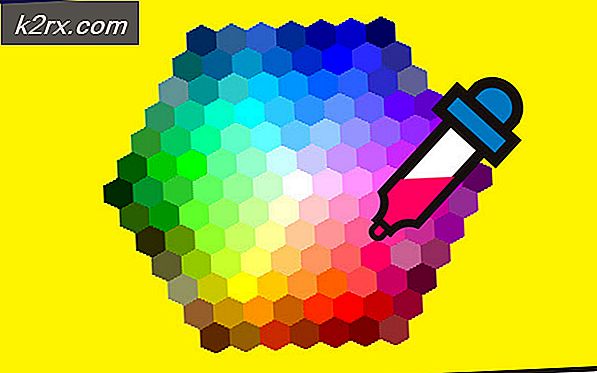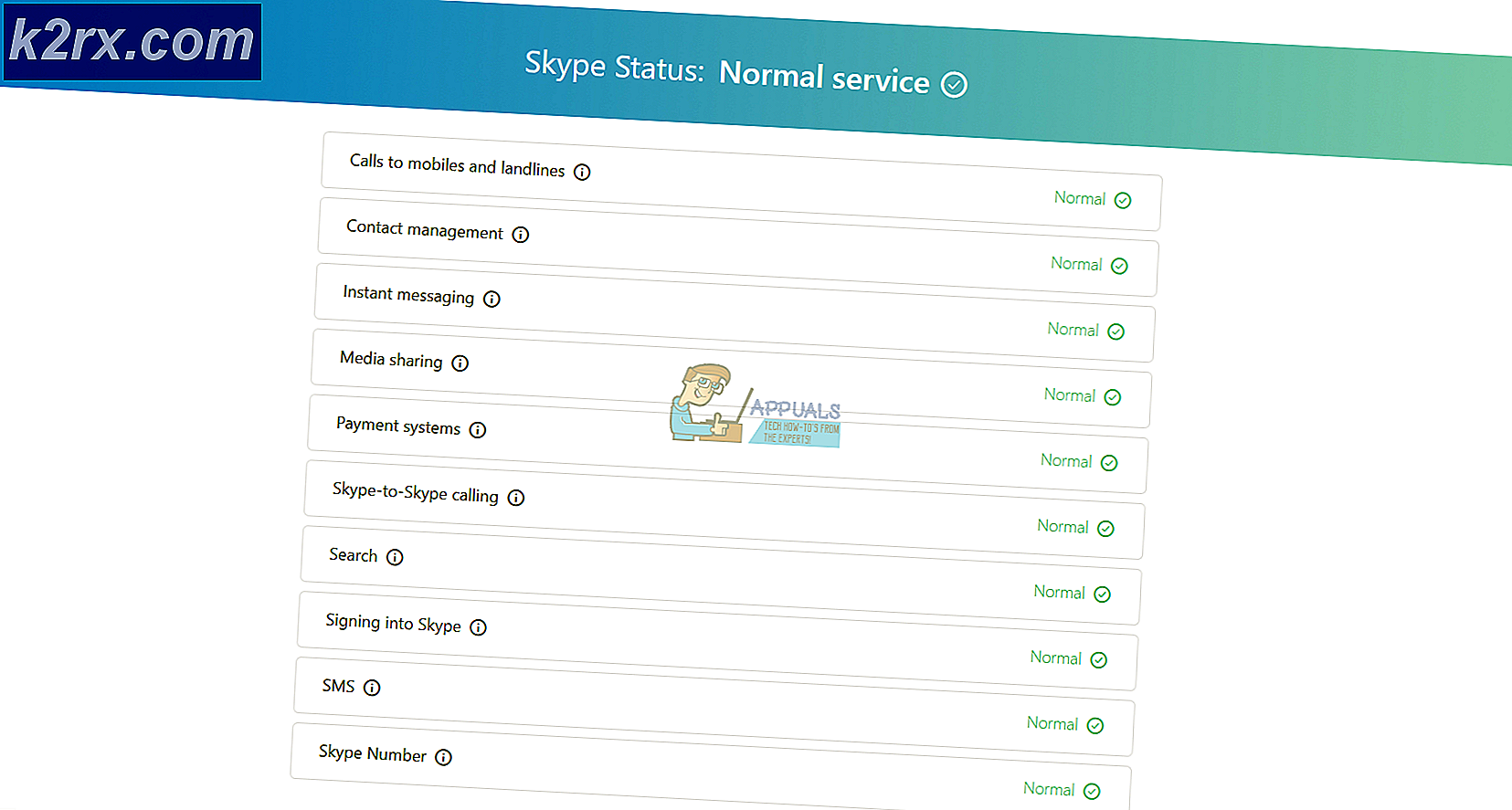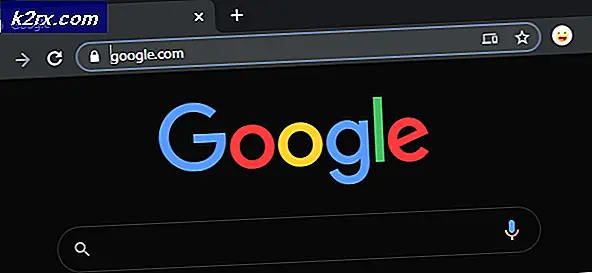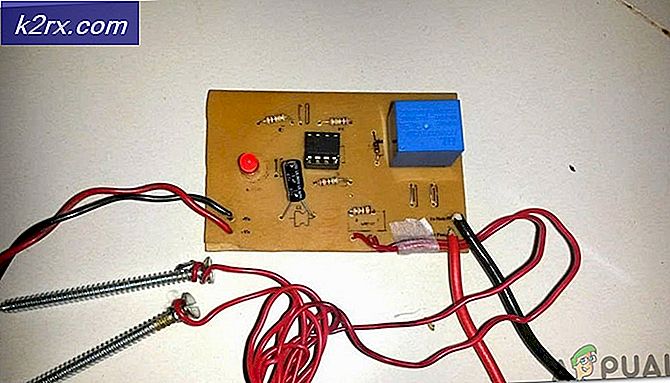Fix: Fitbit synchronisiert nicht
Ihr Fitbit-Gerät wird möglicherweise aufgrund eines Kommunikationsfehlers von Bluetooth nicht synchronisiert. Dies kann auch auf die Nichtverfügbarkeit der erforderlichen Berechtigungen zurückzuführen sein. Eine veraltete Fitbit-App oder eine veraltete Firmware Ihres Fitbit-Geräts kann auch dazu führen, dass Ihre Fitbit-Daten nicht synchronisiert werden.
Die Nicht-Synchronisierung Ihrer Fitbit-Daten erfolgt normalerweise auf den mobilen Versionen der Fitbit-App. Aber selten kann es auf Ihrem Windows-PC oder Mac passieren.
Voraussetzungen
- Stellen Sie sicher, dass es gibt keine anderen Bluetooth-Geräte (z. B. Auto-Kits, Headsets, Stereo-Audio, Bluetooth-Lautsprecher, Tethering und Dateiübertragungen) befinden sich in der Nähe und können den Synchronisierungsprozess beeinträchtigen.
- Überprüfen Sie, ob das Fitbit-Gerät Batterie ist nicht schwach.
- Stellen Sie sicher, dass Sie die Fitbit-App auf einem unterstützten Gerät verwenden.
- Überprüfen Sie, ob Sie das verwenden letzte Version des Betriebssystems Ihres Telefons.
- Warten Sie nach dem Auftragen einer Lösung mindestens 20 Minuten um den Synchronisierungsvorgang abzuschließen.
- Das Lage Ihres Telefons ist gedreht Ön.
Lösung 1: Erzwingen Sie das Schließen der Fitbit-App
Wenn die Fitbit-App nicht funktioniert, wird sie nicht ordnungsgemäß mit Ihrer Uhr synchronisiert. Um dieses Problem zu beheben, können wir das Stoppen der Anwendung erzwingen und sie erneut starten. Dadurch werden alle temporären Konfigurationen neu initialisiert und das Problem behoben.
- Öffnen die Einstellungen Ihres Telefons.
- Öffnen Apps oder Anwendungsmanager.
- Dann finden und tippen Sie auf Ihre Fitbit App.
- Tippen Sie nun auf Stopp erzwingen.
- Starten Sie nun die Fitbit-App und prüfen Sie, ob das Problem behoben ist.
Lösung 2: Starten Sie Ihr Telefon und Ihr Fitbit-Gerät neu
Der erste Schritt bei der Fehlerbehebung bei vielen Problemen mit intelligenten Geräten besteht darin, das Gerät vollständig aus- und wieder einzuschalten. Dies behebt alle Probleme mit temporären Konfigurationen und Konflikten in verschiedenen Teilen der Uhr und des Geräts.
- Ausschalten dein Telefon.
- Ausschalten Ihr Fitbit-Gerät.
- Warten für 30 Sekunden.
- Ein Ihr Telefon und das Fitbit-Gerät.
- Überprüfen Sie dann, ob die Synchronisierungsfunktion wieder normal ist.
Lösung 3: Aktivieren Sie die Optionen Immer verbunden und Ganztägig synchronisieren
Ihre Fitbit-App wird regelmäßig mit Ihrem Fitbit-Gerät synchronisiert. Wenn Sie Ihre Fitbit-Daten nicht synchronisieren können, aktivieren Sie die Option „Aktivieren Sie Immer verbundenOption undGanztägige SynchronisierungDie Option ”kann die Stabilität und Frequenz der Verbindung erhöhen und somit das Synchronisierungsproblem lösen. Diese Optionen wirken sich jedoch stark auf die Akkulaufzeit Ihres Geräts und Telefons aus.
- Öffne das Fitbit App auf Ihrem Telefon.
- Klicken Sie dann in der oberen rechten Ecke des Bildschirms auf Konto.
- Klicken Sie dann auf den Namen Ihres Fitbit-Gerät.
- Jetzt finden und aktivieren “Immer verbunden”(Abhängig von Ihrem Telefon ist diese Option möglicherweise nicht verfügbar.)
- Dann finden und aktivieren “Den ganzen Tag synchronisieren”(Abhängig von Ihrem Telefon ist diese Option möglicherweise nicht verfügbar).
- Überprüfen Sie nun, ob die Synchronisierungsfunktion normal funktioniert.
Lösung 4: Starten Sie Bluetooth neu und koppeln Sie Ihr Fitbit-Gerät
Das Synchronisierungsproblem, mit dem Sie konfrontiert sind, kann ein vorübergehender Kommunikationsfehler von Bluetooth sein. In diesem Fall kann das Problem möglicherweise behoben werden, indem Sie das Bluetooth Ihres Telefons ausschalten und dann wieder zurückdrehen.
- Schließen schließen die Fitbit App.
- Öffnen die Einstellungen Ihres Telefons.
- Dann navigieren Sie zu Bluetooth.
- Schalten Sie nun den Schalter auf „Bluetooth”Zu aus Position.
- Jetzt, warten für 15 Sekunden.
- Dann einschalten Bluetooth.
- Jetzt starten Ihre Fitbit App.
- Stellen Sie nun eine Verbindung mit Ihrem Fitbit-Gerät her und prüfen Sie, ob das Problem behoben ist.
- Wenn nicht, dann Kraft schließen Ihre Fitbit App.
- Navigieren Sie nun erneut zu Ihren Bluetooth-Einstellungen.
- Öffnen Sie “Gekoppelte Geräte" und Alles entfernen Bluetooth-Geräte (alle Geräte vergessen).
- Jetzt ausschalten Ihr Bluetooth und warten für 15 Sekunden.
- Dann einschalten Bluetooth und starten die Fitbit App.
- Stellen Sie nun eine Verbindung zu Ihrem Fitbit-Gerät her und überprüfen Sie, ob die Synchronisierungsfunktion normal funktioniert.
Lösung 5: Setzen Sie das Fitbit-Gerät zurück
Es gibt Fälle, in denen das Gerät aufgrund fehlerhafter Verbindungs- / Synchronisierungskonfigurationen nicht mit Fitbit synchronisiert wird. In diesem Fall können Sie das Fitbit-Gerät zurücksetzen und dann versuchen, es erneut manuell über Bluetooth über die Fitbit-Anwendung zu synchronisieren.
- Unpair Ihr Fitbit-Gerät über die Bluetooth-Einstellungen Ihres Telefons.
- Stecker Ihr Fitbit-Gerät an die Ladegerät.
- Halten Sie jetzt die einsamer Knopf Ihres Geräts für mehr als 10 Sekunden.
- Dann ist die Fitbit-Logo wird angezeigt, was bedeutet, dass das Gerät zurückgesetzt wurde.
- Jetzt einschalten das Bluetooth Ihres Telefons.
- Koppeln Sie dann Ihr Fitbit-Gerät und prüfen Sie, ob das Problem behoben ist.
Lösung 6: Aktivieren Sie alle Berechtigungen für die Fitbit-App
Die Fitbit-App benötigt bestimmte Berechtigungen, um ihren Betrieb abzuschließen. vor allem die Standortgenehmigung. Wenn eine der erforderlichen Berechtigungen nicht erteilt / verfügbar ist, kann dies dazu führen, dass Ihre Fitbit-Daten nicht synchronisiert werden. In diesem Fall kann das Problem gelöst werden, wenn Sie dem Fitbit alle Berechtigungen erteilen.
- Schließen die Fitbit App und ausschalten Bluetooth.
- Öffne das die Einstellungen Ihres Telefons.
- Dann tippen Sie auf Apps oder Anwendungsmanager.
- Suchen und tippen Sie nun auf Fitbit App.
- Dann tippen Sie auf Berechtigungen.
- Jetzt Aktivieren Sie alle Berechtigungen Dort.
- Dann aktivieren Bluetooth Ihres Telefons und starten Sie die Fitbit-App.
- Stellen Sie nun eine Verbindung zu Ihrem Fitbit-Gerät her und überprüfen Sie, ob es ordnungsgemäß synchronisiert wird.
Lösung 7: Aktualisieren Sie die Fitbit-App
Updates werden veröffentlicht, um Fehler zu beheben und die Leistung zu verbessern. Wenn Sie eine veraltete Fitbit-App verwenden, kann dies die Hauptursache für die Synchronisierungsprobleme sein. In diesem Fall kann das Problem durch Aktualisieren der Fitbit-App sofort behoben werden.
- Starten Sie auf Ihrem Telefon die Google Play Store.
- Tippen Sie nun auf die Hamburger Menü und tippen Sie dann auf Meine Apps & Spiele.
- Suchen und tippen Sie nun auf Fitbit App.
- Wenn ein Update verfügbar ist, tippen Sie auf Update.
- Überprüfen Sie nach Abschluss des Vorgangs, ob die Synchronisierungsfunktion wieder normal ist.
Lösung 8: Ändern Sie Ihr Netzwerk
Wenn die von Ihrem ISP angegebene IP von Fitbit als Spammer-IP auf die schwarze Liste gesetzt wird, können Sie Ihre Fitbit-Daten nicht synchronisieren. Um dies auszuschließen, ist es eine gute Idee, Ihr Netzwerk zu ändern. Sie können den Hotspot Ihres Telefons verwenden, wenn kein anderes Netzwerk verfügbar ist.
- Schalter in ein anderes Netzwerk (oder verwenden Sie den Hotspot Ihres Mobiltelefons).
- Jetzt prüfen wenn die Fitbit-Synchronisierung normal funktioniert.
- Wenn ja, wechseln Sie entweder Ihr Netzwerk dauerhaft oder lassen Sie Ihre IP von Ihren ISPs ändern.
Lösung 9: Aktivieren Sie "Überschreiben, nicht stören" für Ihre Fitbit-App
Wenn Sie Benachrichtigungen auf Ihrem Mobiltelefon deaktiviert haben oder nicht stören, schlägt die Synchronisierungsfunktion von Fitbit möglicherweise fehl. In diesem Fall kann das Problem möglicherweise behoben werden, indem alle Benachrichtigungen zugelassen werden oder Fitbit die Option "Nicht stören" außer Kraft setzt.
- Schließen schließen die Fitbit App.
- Ausschalten Ihr Bluetooth.
- Dann öffnen die Einstellungen Ihres Telefons und öffnen Sie Apps.
- Suchen und tippen Sie nun auf Fitbit App.
- Dann tippen Sie auf Benachrichtigungen.
- Wenn Alles blockieren ist dann aktiviert deaktivieren es.
- Wenn Zeigen Sie leise ist dann aktiviert deaktivieren es.
- Dann aktivieren Überschreiben Nicht stören.
- Jetzt einschalten Ihr Bluetooth.
- Dann starten die Fitbit App und prüfen Sie, ob das Problem behoben ist.
- Stellen Sie außerdem sicher, dass keine Benachrichtigungen zum Blockieren von Anwendungen vorhanden sind und alle Benachrichtigungen zulässig sein sollten.
Lösung 10: Schalten Sie den Batteriesparmodus aus und lassen Sie die Fitbit-App im Hintergrund laufen
Wenn die Fitbit-App bei der Batterieoptimierung oder der RAM-Verwaltung nicht ausgenommen ist, kann dies zu Synchronisierungsproblemen mit Fitbit führen. Dieses Problem kann auch durch den Batteriesparmodus verursacht werden, durch den Bluetooth im Hintergrund automatisch deaktiviert werden kann. In diesem Fall wird das Problem gelöst, indem entweder der Batteriesparmodus deaktiviert oder die Fitbit-App von der Batterieoptimierung oder der RAM-Verwaltung ausgenommen wird.
- Schließen schließen die Fitbit App.
- Wischen Sie nach unten vom oberen Bildschirmrand und tippen Sie dann auf Schalten Sie den Batteriesparmodus aus.
- Jetzt offen die Einstellungen Ihres Telefons.
- Dann öffnen Sie die Batterieoptimierung Ihres Telefons (möglicherweise müssen Sie Weitere Einstellungen überprüfen).
- Finden Sie jetzt die Fitbit App und tippen Sie darauf.
- Dann wählen Sie “Nicht optimieren”.
- Tippen Sie nun auf die Schaltfläche Letzte Apps.
- Dann Lange drücken Klicken Sie auf die Schaltfläche zum Löschen des Arbeitsspeichers, um Apps einzurichten, die im Hintergrund ausgeführt werden können.
- Tippen Sie nun auf Zur Whitelist hinzufügen.
- Dann suchen Sie nach dem Fitbit App und tippen Sie auf Hinzufügen.
- Starten Sie nun das Fitbit und prüfen Sie, ob das Problem behoben ist
Lösung 11: Löschen Sie den Fitbit App-Cache und die Daten
Der Cache wird von Apps verwendet, um die Dinge zu beschleunigen. Wenn der Cache der Fitbit-App jedoch beschädigt ist, funktioniert die Synchronisierungsfunktion von Fitbit nicht. In diesem Fall kann das Problem möglicherweise behoben werden, indem der Cache und die temporären Daten der Fitbit-App gelöscht werden.
- Schließen schließen die Fitbit App und ausschalten Bluetooth.
- Öffnen die Einstellungen Ihres Telefons.
- Öffnen Apps oder Anwendungsmanager.
- Dann finden und tippen Sie auf Ihre Fitbit App.
- Tippen Sie nun auf Löschen Zwischenspeicher und bestätigen Sie dann, um den Cache zu leeren.
- Überprüfen Sie nun, ob die Fitbit-Synchronisierung ordnungsgemäß funktioniert hat.
Wenn nicht, sind die Benutzerdaten der Fitbit-App höchstwahrscheinlich beschädigt. In diesem Fall kann das Problem durch Löschen der Benutzerdaten der Fitbit-App behoben werden. Sie müssen sich jedoch erneut anmelden, und alle nicht synchronisierten Daten gehen verloren.
- Befolgen Sie die oben genannten Schritte 4, um die zu öffnen Fitbit App im Apps oder Anwendungsmanager.
- Dann tippen Sie auf Daten löschen und bestätigen Sie, um die Daten zu löschen.
- Jetzt neu starten Ihr Telefon und schalten Sie Bluetooth ein.
- Dann starten und Anmelden zur Fitbit App.
- Stellen Sie eine Verbindung zu Ihrem Fitbit-Gerät her und prüfen Sie, ob das Synchronisierungsproblem behoben ist.
Lösung 12: Deinstallieren Sie die Fitbit-App und installieren Sie sie erneut
Wenn Ihnen nichts geholfen hat, können wir versuchen, die Fitbit-Anwendung vollständig neu zu installieren. Dadurch werden alle Installationsdateien vollständig zurückgesetzt. Wenn ein Problem mit ihnen auftritt, wird es behoben, wenn die Dateien aktualisiert werden.
- Ausloggen Ihrer Fitbit App und Schließen schließen es.
- Entfernen das Fitbit-Gerät von Ihren gekoppelten Geräten in der Bluetooth die Einstellungen.
- Öffnen Sie auf Ihrem Telefon Google Play Store.
- Tippen Sie nun auf die Hamburger Menü und tippen Sie dann auf Meine Apps & Spiele.
- Dann finden und tippen Sie auf Ihre Fitbit App.
- Tippen Sie nun auf deinstallieren und bestätigen Sie dann, um die App zu deinstallieren.
- Nach Abschluss des Deinstallationsvorgangs neu starten dein Telefon.
- Dann herunterladen und Installieren die Fitbit App.
- Starten Sie nun die Fitbit App und anmelden.
- Koppeln Sie nun mit Ihrem Fitbit-Gerät und prüfen Sie, ob das Synchronisierungsproblem behoben ist.
Lösung 13: Synchronisieren Sie über ein anderes Gerät
Möglicherweise ist das neue Update des Betriebssystems Ihres Telefons nicht mit Fitbit kompatibel. Verwenden Sie in diesem Fall ein anderes Telefon oder Ihren Windows-PC oder Mac, bis Fitbit ein Update bereitstellt, um den neuen Entwicklungen gerecht zu werden. Zur Veranschaulichung wird der Prozess für Windows-PCs erläutert. Befolgen Sie möglicherweise die Anweisungen für Ihr Betriebssystem. Sie benötigen einen Fitbit-Synchronisierungsdongle. Wenn Ihr System Bluetooth LE 4.0 unterstützt, können Sie den Synchronisierungsvorgang über Bluetooth Ihres Systems abschließen.
- Laden Sie die Fitbit Connect Installationsprogramm von der offiziellen Website gemäß Ihrem Betriebssystem.
- Starten Klicken Sie auf die heruntergeladene Datei und befolgen Sie die Anweisungen zum Einrichten, um den Installationsvorgang abzuschließen.
- Jetzt einfügen das Fitbit Sync Dongle in den USB-Anschluss (kein USB-Zubehör oder USB-Hub) Ihres Systems.
- Sobald der Dongle von Fitbit Connect erkannt wurde, klicken Sie auf Neues Gerät einrichten.
- Akzeptieren die Nutzungsbedingungen und Einloggen mit Ihrem Fitbit-Konto.
- Jetzt wählen Ihre Fitbit-Gerät (Das Fitbit-Gerät sollte sich in einem Umkreis von 20 Fuß um Ihr System befinden.)
- Folgen Sie nun den Anweisungen auf dem Bildschirm, um den Vorgang abzuschließen Bluetooth-Verbindungsprozess zwischen Ihrem System und dem Fitbit-Gerät.
- EIN synchronisieren Ihrer Fitbit-Daten werden sofort gestartet. Wenn nicht, klicken Sie auf, um Ihr Fitbit-Gerät manuell zu synchronisieren drei Punkte (Auslassungssymbol) und klicken Sie dann auf Jetzt synchronisieren. Die Synchronisierung kann eine Weile dauern.
Lösung 14: Aktualisieren Sie die Firmware Ihres Fitbit-Geräts
Die Firmware von Fitbit-Geräten wird aktualisiert, um bekannte Fehler zu beheben und die Leistung zu verbessern. Wenn Sie ein Fitbit-Gerät mit veralteter Firmware verwenden, kann dies die Hauptursache für das Synchronisierungsproblem mit Ihrem Fitbit sein. In diesem Fall kann das Problem durch Aktualisieren der Firmware Ihres Fitbit-Geräts behoben werden.
- Schließen schließen die Fitbit App auf Ihrem Handy.
- Ausschalten Bluetooth Ihres Telefons.
- Verbinden Ihr Fitbit-Gerät über den Fitbit-Synchronisierungsdongle oder Bluetooth mit Ihrem System (wie in der oben genannten Lösung beschrieben).
- In dem Hauptmenü Klicken Sie in Fitbit Connect auf Fehlerbehebung.
- Dann klicken Sie auf Auf Updates prüfen (unter der Fitbit-Verbindungsnummer)
- Klicken Sie erneut im Hauptmenü von Fitbit Connect auf Suchen Sie nach Geräte-Updates.
- Wenn ein Update verfügbar ist, zeigt Fitbit Connect a an Fortschrittsanzeige bis zum Abschluss des Aktualisierungsvorgangs. Wenn Ihr Fitbit-Gerät über einen Bildschirm verfügt, wird auch der Fortschrittsbalken angezeigt.
- Nach Abschluss des Aktualisierungsvorgangs trennen Ihr Fitbit-Synchronisations-Dongle vom PC.
- Verbinden Sie dann Ihr Telefon mit Ihrer Fitbit-App und prüfen Sie, ob das Problem behoben ist.
Lösung 15: Entfernen Sie Ihr Fitbit-Gerät von Ihrem Fitbit-Konto
Ihr Fitbit-Gerät synchronisiert Daten mit Ihrem Fitbit-Konto. Wenn Ihr Gerät nicht ordnungsgemäß eingerichtet wurde, wird es nicht in Ihrem Fitbit-Konto angezeigt. Wir können versuchen, das Fitbit-Gerät aus Ihrem Konto zu entfernen, um festzustellen, ob das Problem dadurch behoben wird.
- Schließen schließen die Fitbit App.
- Entkoppeln Sie das Fitbit-Gerät von den gekoppelten Geräten in den Bluetooth-Einstellungen und deaktivieren Sie Bluetooth.
- Dann auf Ihrem PC oder Mac, starten Ihre Browser und navigieren auf Ihr Fitbit-Konto.
- Geben Sie Ihre Fitbit-Anmeldeinformationen an ein Einloggen auf Ihr Fitbit-Konto.
- Öffnen Sie nun das Dropdown-Menü und prüfen wenn Ihr Fitbit-Gerät dort angezeigt wird.
- Wenn nicht, wurde Ihr Fitbit-Gerät nicht ordnungsgemäß eingerichtet und Sie müssen es erneut einrichten.
- Klicken Sie nun auf die Fitbit Connect-Symbol und dann öffnen Hauptmenü.
- Dann klicken Sie auf Richten Sie ein neues Gerät ein.
- Befolgen Sie nun die Anweisungen, um den Einrichtungsvorgang abzuschließen.
- Dann einschalten Bluetooth auf Ihrem Telefon.
- Jetzt starten die Fitbit-App und prüfen Sie, ob das Synchronisierungsproblem behoben ist.
- Wenn Sie Ihre Fitbit-Daten immer noch nicht synchronisieren können, dann Entfernen Sie alle Fitbit-Geräte (In Ihrem Konto gespeicherte Informationen sind sicher) von Ihrem Konto aus und wiederholen Sie die oben genannten Geräte.
Wenn bisher nichts für Sie funktioniert hat, müssen Sie es tun Setzen Sie Ihr Fitbit-Gerät auf die Werkseinstellungen zurück.